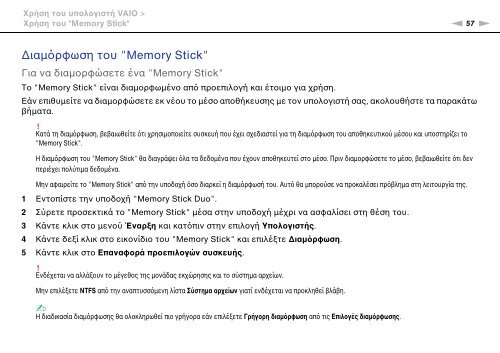Sony VPCCA3X1R - VPCCA3X1R Mode d'emploi Grec
Sony VPCCA3X1R - VPCCA3X1R Mode d'emploi Grec
Sony VPCCA3X1R - VPCCA3X1R Mode d'emploi Grec
You also want an ePaper? Increase the reach of your titles
YUMPU automatically turns print PDFs into web optimized ePapers that Google loves.
Χρήση του υπολογιστή VAIO ><br />
Χρήση του "Memory Stick"<br />
n 57<br />
N<br />
Διαμόρφωση του "Memory Stick"<br />
Για να διαμορφώσετε ένα "Memory Stick"<br />
Το "Memory Stick" είναι διαμορφωμένο από προεπιλογή και έτοιμο για χρήση.<br />
Εάν επιθυμείτε να διαμορφώσετε εκ νέου το μέσο αποθήκευσης με τον υπολογιστή σας, ακολουθήστε τα παρακάτω<br />
βήματα.<br />
!<br />
Κατά τη διαμόρφωση, βεβαιωθείτε ότι χρησιμοποιείτε συσκευή που έχει σχεδιαστεί για τη διαμόρφωση του αποθηκευτικού μέσου και υποστηρίζει το<br />
"Memory Stick".<br />
Η διαμόρφωση του "Memory Stick" θα διαγράψει όλα τα δεδομένα που έχουν αποθηκευτεί στο μέσο. Πριν διαμορφώσετε το μέσο, βεβαιωθείτε ότι δεν<br />
περιέχει πολύτιμα δεδομένα.<br />
Μην αφαιρείτε το "Memory Stick" από την υποδοχή όσο διαρκεί η διαμόρφωσή του. Αυτό θα μπορούσε να προκαλέσει πρόβλημα στη λειτουργία της.<br />
1 Εντοπίστε την υποδοχή "Memory Stick Duo".<br />
2 Σύρετε προσεκτικά το "Memory Stick" μέσα στην υποδοχή μέχρι να ασφαλίσει στη θέση του.<br />
3 Κάντε κλικ στο μενού Έναρξη και κατόπιν στην επιλογή Υπολογιστής.<br />
4 Κάντε δεξί κλικ στο εικονίδιο του "Memory Stick" και επιλέξτε Διαμόρφωση.<br />
5 Κάντε κλικ στο Επαναφορά προεπιλογών συσκευής.<br />
!<br />
Ενδέχεται να αλλάξουν το μέγεθος της μονάδας εκχώρησης και το σύστημα αρχείων.<br />
Μην επιλέξετε NTFS από την αναπτυσσόμενη λίστα Σύστημα αρχείων γιατί ενδέχεται να προκληθεί βλάβη.<br />
✍<br />
Η διαδικασία διαμόρφωσης θα ολοκληρωθεί πιο γρήγορα εάν επιλέξετε Γρήγορη διαμόρφωση από τις Επιλογές διαμόρφωσης.